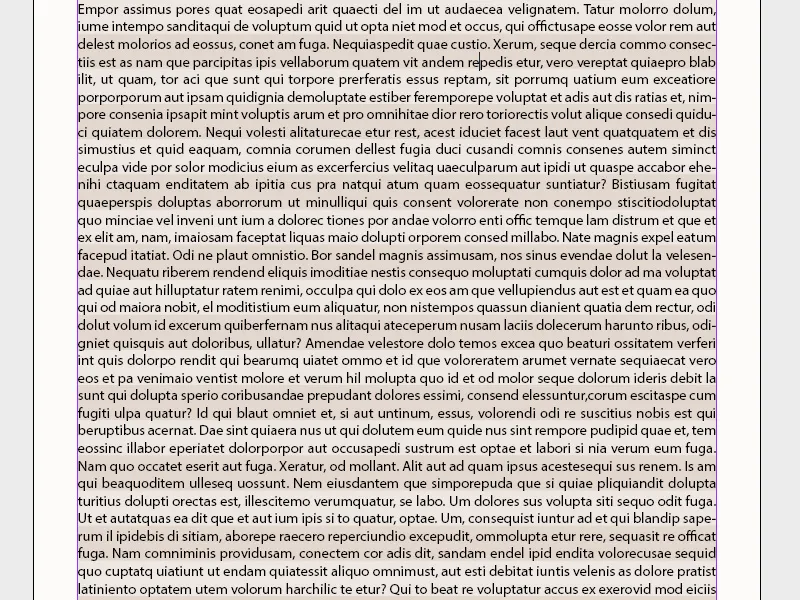İşaret ve paragraf formatları, metinleri tutarlı ve verimli bir şekilde biçimlendirmek için Adobe InDesign'de temel araçlardır. İşaret formatları, yazı tipi, boyut veya renk gibi belirli metin özelliklerini tanımlamak için kullanılırken, paragraf formatları girintiler, boşluklar ve hizalamalar gibi daha kapsamlı ayarları kontrol eder. Bu formatlar büyük belgelerin düzenlenmesini kolaylaştırır ve tutarlı düzenler sağlar. Bu rehberde, adım adım işaret ve paragraf formatlarını nasıl oluşturacağınızı, uygulayacağınızı ve yöneteceğinizi göstereceğim, böylece iş akışınızı optimize edebilirsiniz. Haydi başlayalım ve metin biçimlendirmenizi mükemmelleştirelim!
1. İşaretformatları
Bir paragrafta bir işareti veya kelimeyi özellikle vurgulamak için, örneğin bir renk veya farklı bir yazı biçimi ile, işaret formatları bulunmaktadır. Bu formatlar, aynı şekilde Paragrafformatları aracılığıyla oluşturulur ve kısayol Shift + F11) ile çağrılırlar.
Panonun alt kenarında Yeni Format Oluştur üzerine tıklayın.
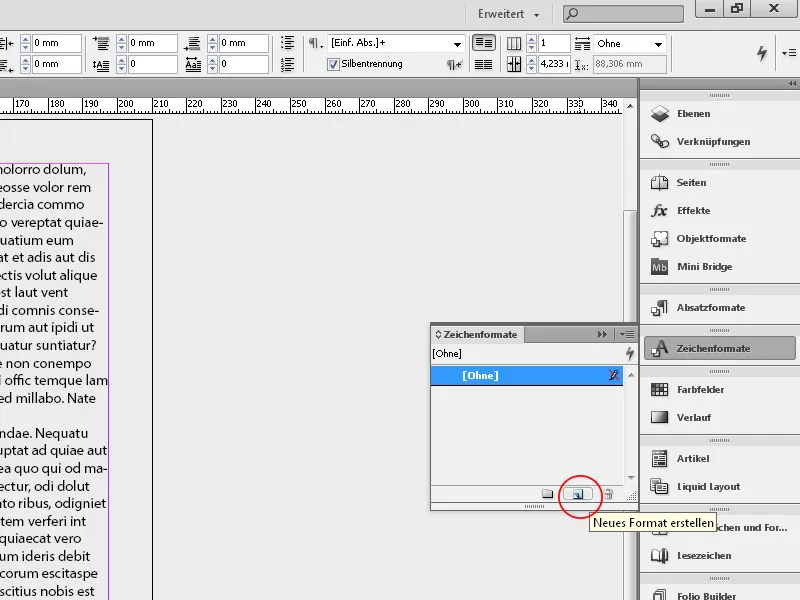
Panoya şimdi yeni bir İşaret Formatı 1 eklenir. Bunu bir çift tıklama ile açarak öncelikle anlamlı bir isim verin.
Diğer ayarlar, Paragraf Formatları bölümünde anlatılanlarla benzer şekilde düzenlenir. İşaret formatının hızlı bir şekilde ataması için, numpad'den bir numara ve Ctrl + Alt + kombinasyonu kullanılması önerilir.
İşareti ve kelimeleri ayrı bir şekilde biçimlendiren işaret formatı ile, vurgulanan kelime ya da kelimenin aynı yazı karakterlerini içeren geri kalan paragrafı alması gerekiyorsa, Temel İşaret Formatları sekmesinde Yazı Büyüklüğü, Satır Aralığı vb. alanlar boş bırakılmalıdır. Bu değerlerin Paragraf Formatı Seçeneklerindeki bir değişiklik, ayrı bir şekilde biçimlendirilen işaretler ve kelimeler de otomatik olarak değişecektir.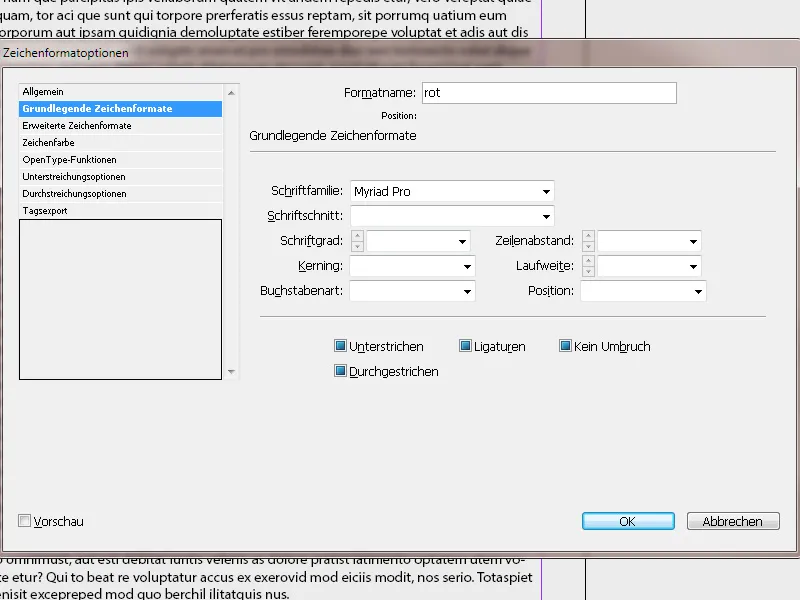
Yazı boyutu değeri girilirse, bu, çevreleyen paragraf formatında bir değişiklik yapılmadığı sürece kalır.
Genişletilmiş İşaret Formatları sekmesinde, metni yatay ve dikey olarak ölçeklendirerek eğebilir ve ayrıca imla kontrolü için dil ayarını yapabilirsiniz. Biçimlendirilecek terimler için genel metinden farklı bir sözlük gerekebilir.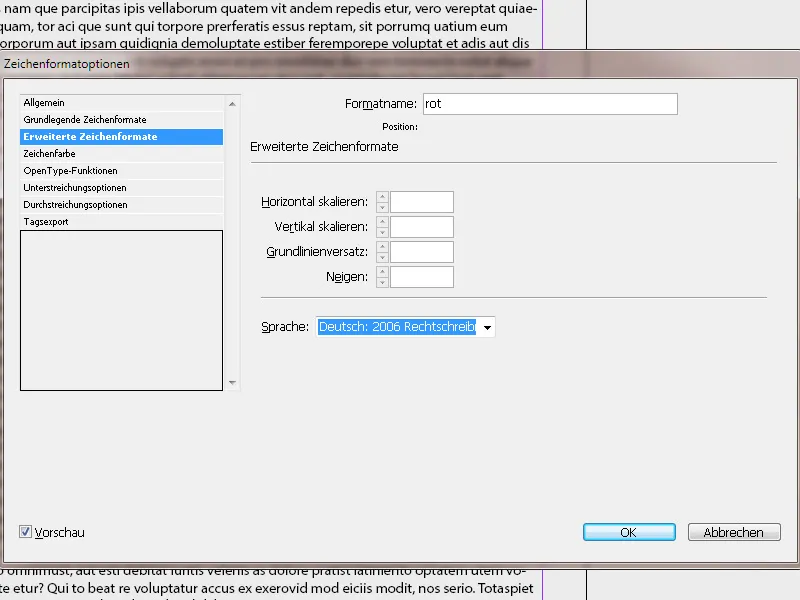
İşaret Rengi sekmesinde mevcut renk paletlerinden birini seçebilirsiniz. Yeni bir renk oluşturmak için önce Renk Paletleri panelini açın (F5). Ardından bu yeni renk, İşaret Formatı Seçeneklerinde kullanılabilir hale gelir. Ton alanında seçtiğiniz rengi açıklığa kavuşturmak için bir değer de ayarlayabilirsiniz.
Dolgunluk için İşaret Rengi'ni seçebileceğiniz gibi, renk kutularının solundaki simgeye tıklayarak Çizgi (örneğin başlıklar için), ve Çizgi Kalınlığı dahil olmak üzere bir renk belirleyebilirsiniz.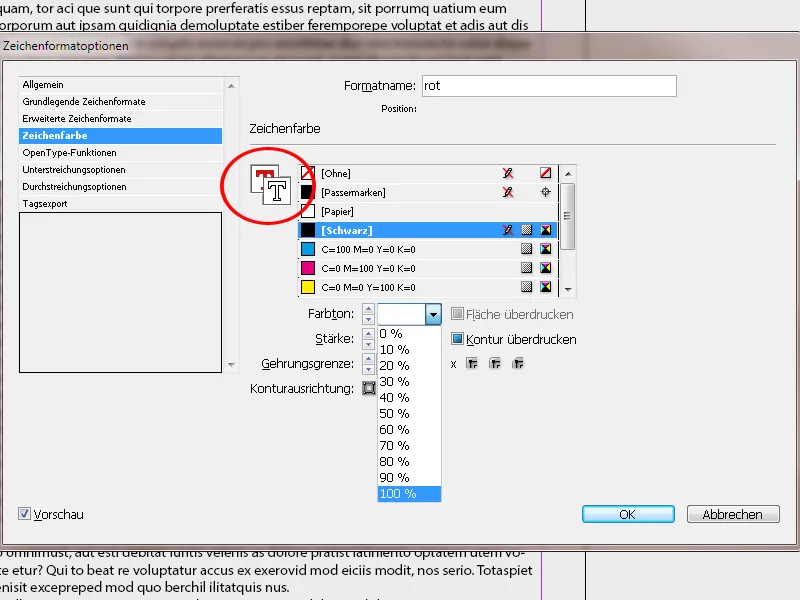
Alan ve/veya Çizgi için Üzerine Yazdır onay kutusunu işaretlerseniz, alttaki öğeler dikkate alınmaz, sadece üzerinde yazdırılır. Bu, alt ve üst katman renk tabakalarının karışmasına neden olur.
Bu, basit bir siyahı bile hafifçe değiştirebilir, bu yüzden tamamen örtüşen bir renk elde etmek için birkaç renk karıştırmanız daha iyi olabilir.
2. Satır Formatları
Bir Satır Formatı, belirli bir sayıda satıra bir işaret formatı uygulanan bir Paragraf Formatı olarak başlar. İç içe geçmiş formatlar gibi, iki veya daha fazla Satır Formatı bir araya getirilerek bir tekrarlama dizisi oluşturulabilir. Bu şekilde satırlar sırasıyla renklendirilebilir.
İlgili İşaret Formatlarının varlığı, Satır Formatlarının birbirine bağlanmasını sağlar. Örneğin, satırları sırasıyla renklendirme istiyorsanız, önce ilk renk tonunda bir İşaret Formatı oluşturun. Arka plan rengi doğrudan mevcut olmadığından, bir hile kullanın ve Altını Çizme Seçeneklerini kullanın.
Altını çizmeyi, onay kutusuna tıklayarak etkinleştirin ve satır aralığından biraz daha büyük bir Kalınlık belirleyin. Altını çizme olduğundan, metnin her iki tarafını eşit şekilde örtecek şekilde negatif bir kaydırma ile yukarıya yerleştirilmelidir. Bir renk seçin ve okunaklı kalacak bir ton için renk tonu yüzdesini belirleyin. Çizgi Stili olarak kesikli çizgiyi seçin. Etkinleştirilmiş Önizleme ve biraz büyütme ile sonucu hemen kontrol edebilirsiniz.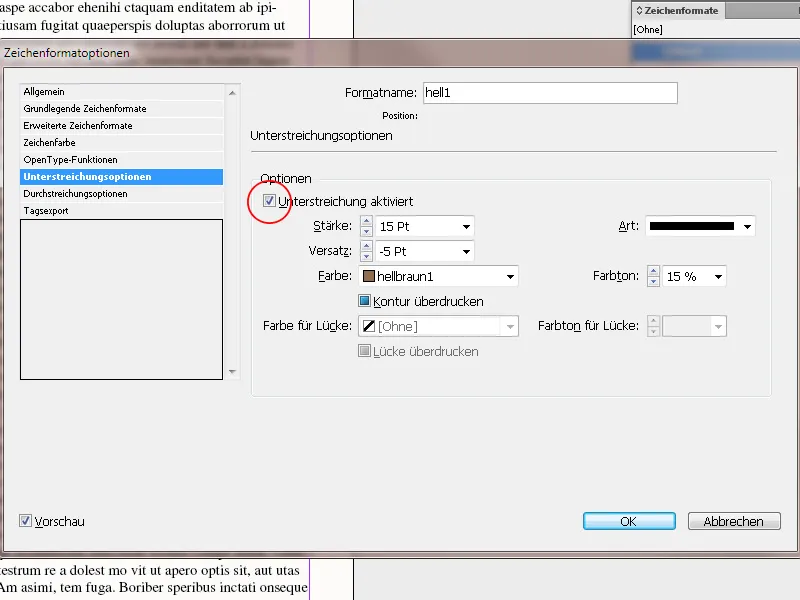
Daha sonra, bu yeni İşaret Formatı üzerinde bir kopya oluşturmak için (İşaret Formatı panelinde sağ tıklatarak) bir kopya oluşturunuz. Burada (Genel sekmesinde), Temel alınan seçeneğini oluşturduğunuz formata ayarlayın. Böylece, daha önce yapılan tüm ayarlar devralınacaktır. Fark yalnızca, birbirinden farklı bir ton değerindedir.
Şimdi birbirinden farklı bir renk tonu olan iki adet İşaret Formatınız oldu.
Bu hazırlık yapıldıysa, şimdi asıl Satır Formatına geçebiliriz.
Paragraf biçimi panelinde metin alanı için ilgili paragraf biçiminin adını değiştirerek bir kopyasını oluşturmak için öncelikle sağ tıkla yapın. Satır biçimi ayarları Initials and nested formats sekmesinde bulunmaktadır.
Yerleşik satır biçimleri bölümünde Yeni Satır Biçimi düğmesine tıklayın.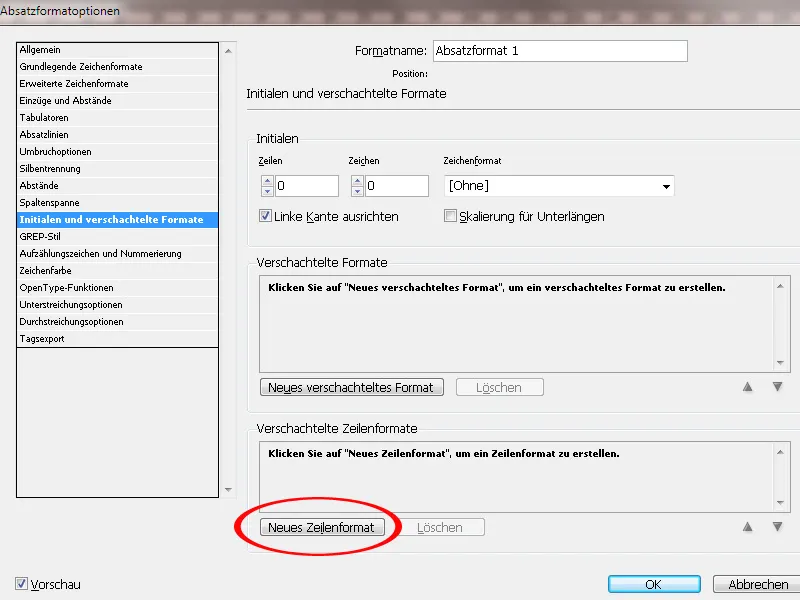
Yeni biçimin sol sütununda küçük ok simgesine tıklayın ve açılan menüden önceki oluşturulan ilk karakter biçimini seçin.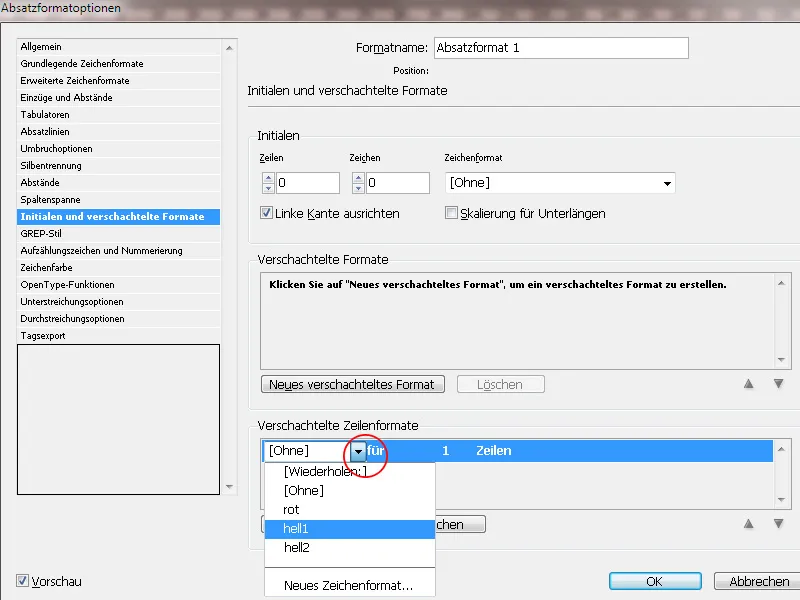
Şimdi Karakter biçimi 1 - için - 1 - Satırlar yazacak. Ardışık iki veya daha fazla satıra bu karakter biçimi uygulanacaksa, bir rakamın üzerine tıklayarak farklı bir değer girin. Sonra ikinci önceden oluşturulmuş karakter formatı ile bağlantılı yeni bir satır formatı oluşturun.
Müsteri yinelediği için, üçüncü yeni bir satır formatı oluşturun. Ancak burada bir karakter biçimi yerine açılır menüden Yinele öğesini seçin. Satır sayısı değeri, üstteki satır biçimlerine eşit olacaktır.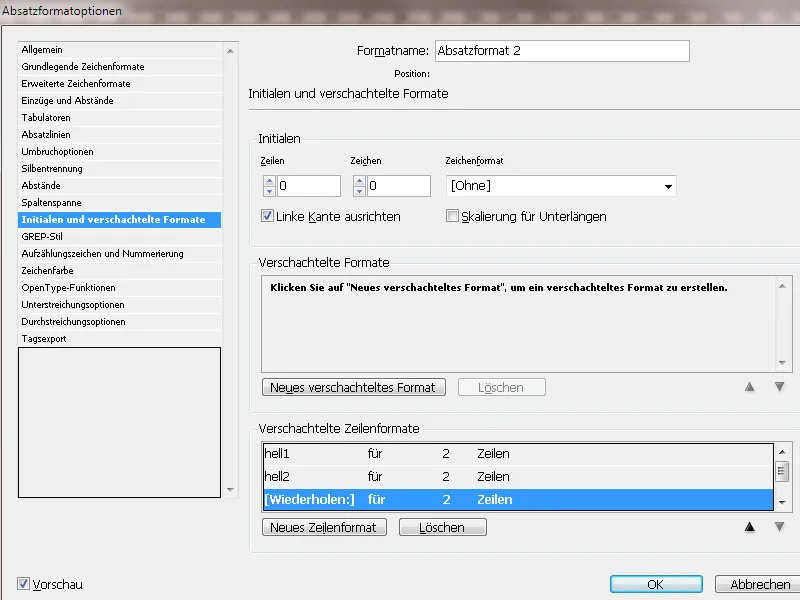
Gerekli ayarlar tamamlanmıştır. Bu biçimi bir paragraftan seçerseniz, satır arası renkli arka planla görüntülenir.